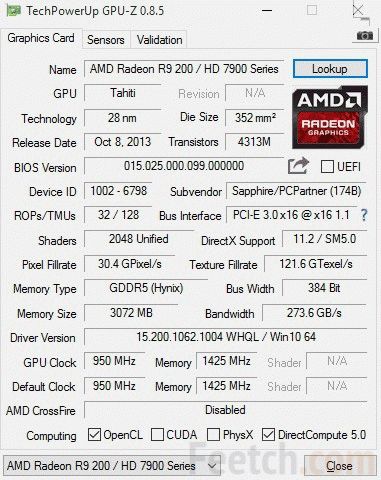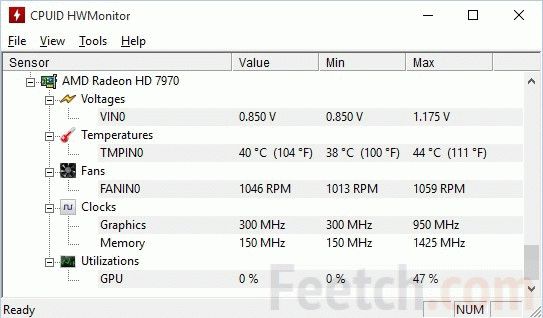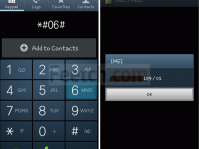Видеокарта – это один из модулей системного блока, который ответственен за изображение на экране и все, что к этому может относиться – разрешение, возможность воспроизведения видео и компьютерных игр, и многое другое.
Изредка у каждого пользователя может возникнуть проблема в том, как узнать, какая видеокарта стоит на компьютере. Что же это могут быть за причины такого интереса?
- Вы скачали супер крутую компьютерную игру, а ваш аппарат, что называется, ее не потянул – обещанного качества графики не получается.
- На экране без видимой причины поверх изображения появилась зебра из синих полос шириной в сантиметр – верный признак, что именно видеокарта заболела.
- Вы решили своими руками собрать новый компьютер, извлекая годные блоки из нескольких неисправных, так что теперь вас интересует вопрос совместимости модулей.
- Вы решили сделать апгрейд, заменить старую видеокарту более современной и функциональной. И теперь вам нужно знать марку старого модуля, чтобы искать новую версию в магазинах или в интернете.
- Изображение на экране монитора ухудшилось, вы решили, что дело в испорченных или устаревших драйверах видеокарты (совершенно верное предположение) и теперь вам нужно знать марку модуля, чтобы найти на сайте производителя подходящий драйвер.
- Скачивать драйвера рекомендуется только с официальных сайтов производителя.
Внешне настольные компьютеры выгладят как близкие родственники, но это не значит, что внутренние органы у разных моделей полностью совместимы. На самом деле моделей и модификаций внутренних модулей системных блоков великое множество.
Так что, вставив неправильный блок, можно не только не породить новый компьютер, но и окончательно убить то, что было в наличии. Определившись с целями и задачами – можно приступать к поиску решения проблемы, как узнать, какая видеокарта стоит на компьютере.
Метод визуального осмотра
В принципе, можно элементарно вскрыть системный блок компьютера, разобрать половину внутренностей, извлечь видеокарту и под лупой посмотреть, а что же там написано на плате. Однако такому прямому пути могут быть и серьезные препятствия.
- Компьютер на гарантии и вмешательство лишит вас права на бесплатный ремонт или замену аппарата.
- В процессе сборки-разборки запросто можно что-то перепутать, не так воткнуть контакты, повредить тоненькие пайки и дорожки, порвать проводки, могут выпасть перемычки.
- В результате вы получите не только проблемную видеокарту, но и сломанный системный блок.
Зачем такие экстремальные хирургические опыты, если есть несколько бесконтактных терапевтических методов выяснения марок любых модулей в вашем компьютере.
Самое первое, что нужно сделать – это поискать, а не сохранилась ли у вас документация на компьютер? Вполне возможно, что на ближайшей полке книжного шкафа лежит себе спокойненько паспорт на вашу вычислительную машину и молчит.
В таком случае достаточно только перелистать несколько страниц и найти список модулей, установленный в системном блоке вашего компьютера. Однако паспорт мог быть утерян, а компьютер не куплен, а подарен соседями, которые знать не знают ни о каких технических описаниях.
Если первые два способа не решили проблему, тогда на помощь приходят всемогущие информационные технологии.
Определение устройств с помощью системных средств
Компьютер – умная машинка и имеет различные возможности и Помощь, которые могут понадобиться при поиске неисправностей, настройке, апгрейде. При подключении каждого нового блока к компьютеру система сама обнаруживает новое подключение, определяет его спецификацию, настраивает, а в конце заносит сведения о новом устройстве в общий реестр.
Так что, задача выяснения марки видеокарты заключается в том, чтобы найти этот список устройств и посмотреть – что там написано по поводу интересующего вас модуля.
Для Windows XP
- Нажмите на кнопку Пуск.
- Найдите панель управления.
- Перейдите в раздел Система.
- Откройте вкладку Оборудование.
- Откройте Диспетчер устройств.
- Найдите Видеоадаптер. Это где-то ближе к верху списка.
- Кликните на крестик справа, выпадет подпункт с названием видеокарты, установленной в системном блоке вашего компьютера.
Для Windows 7, 8 и 10
Здесь алгоритм будет несколько другой.
- Откройте контекстное меню рабочего стола (правая кнопка мыши).
- Найдите Персонализация.
- Параметры дисплея.
- Дополнительно.
- Адаптер.
Определение специальными программами
Довольно длинные цепочки получаются. Чтобы упростить процесс, можно скачать и установить специальную программу, которая изучает содержимое компьютера и составляет списки в наглядном виде. Вот, например, такие утилиты: GPU-Z и HWMonitor.
GPU-Z
Эту замечательную программу можно скачать на официальном сайте: http://www.techpowerup.com/gpuz/
В этой же программе на вкладке Sensors можно увидеть текущую нагрузку на видеокарту, напряжение, скорость вращения вентиляторов и другие параметры.
HWMonitor
Официальный сайт программы http://www.cpuid.com/
В программе HWMonitor также помимо названия видеокарты отображаются различные параметры, их максимальные и минимальные значения за время наблюдения.